苹果电脑如何清理磁盘空间,全方位清理攻略
苹果电脑已成为我们日常生活和工作不可或缺的一部分。随着时间的推移,不论是办公文档、个人照片还是各式各样的应用程序,都会逐渐积累,导致电脑的磁盘空间日益紧张。对于用户来说,苹果电脑如何清理磁盘空间,以保持设备最佳性能,是一个经常遇到的问题。本文将从基本的手动清理方法讲起,逐步深入到使用专业工具CleanMyMac X进行清理的高级方法。
手动清理磁盘空间的基本方法
1. 清空废纸篓:定期检查并清空废纸篓是释放磁盘空间的最简单方法。右击废纸篓图标,选择“立即清空废纸篓”。
2. 删除不必要的大文件和旧文件:使用Finder的“搜索”功能,筛选出大文件或长时间未使用的文件。检查这些文件是否真的不再需要,然后删除它们。
3. 优化存储:macOS提供了“优化存储”功能,可以自动移除已观看的电影和电视节目,以及根据需要只保留最近的邮件附件。
4. 删除语言文件:许多应用程序包含多种语言文件,如果你不需要它们,可以用Finder手动查找并删除,以节省空间。
5. 清理缓存和临时文件:应用程序和系统操作会产生缓存和临时文件。这些文件可以通过进入~/Library/Caches目录手动清理。
使用CleanMyMac X清理磁盘空间--全方位清理攻略
苹果电脑如何清理磁盘空间,对于那些寻求更深层次、更自动化清理解决方案的用户,CleanMyMac X是不可多得的选项。这款由MacPaw开发的软件不仅用户界面友好,而且集成了多种高效的清理工具,能够深入分析和清除磁盘上的无用文件,让清理工作变得简单快捷。
苹果电脑如何清理磁盘空间,CleanMyMac X提供了多个维度的清理功能: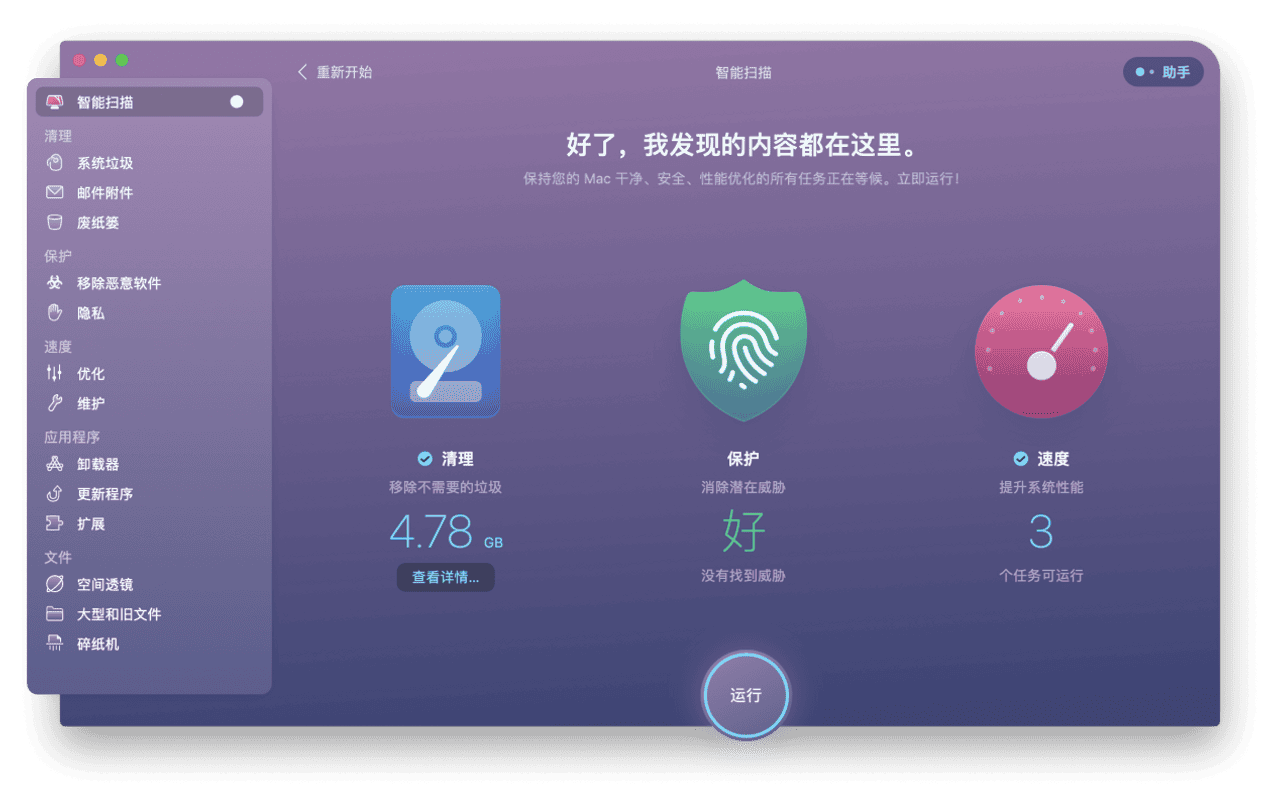
智能扫描:CleanMyMac X的智能扫描功能结合了清理、保护和速度优化三大功能。一键扫描后,它会建议删除无用的系统垃圾文件、发现潜在的安全威胁,并提出性能优化建议。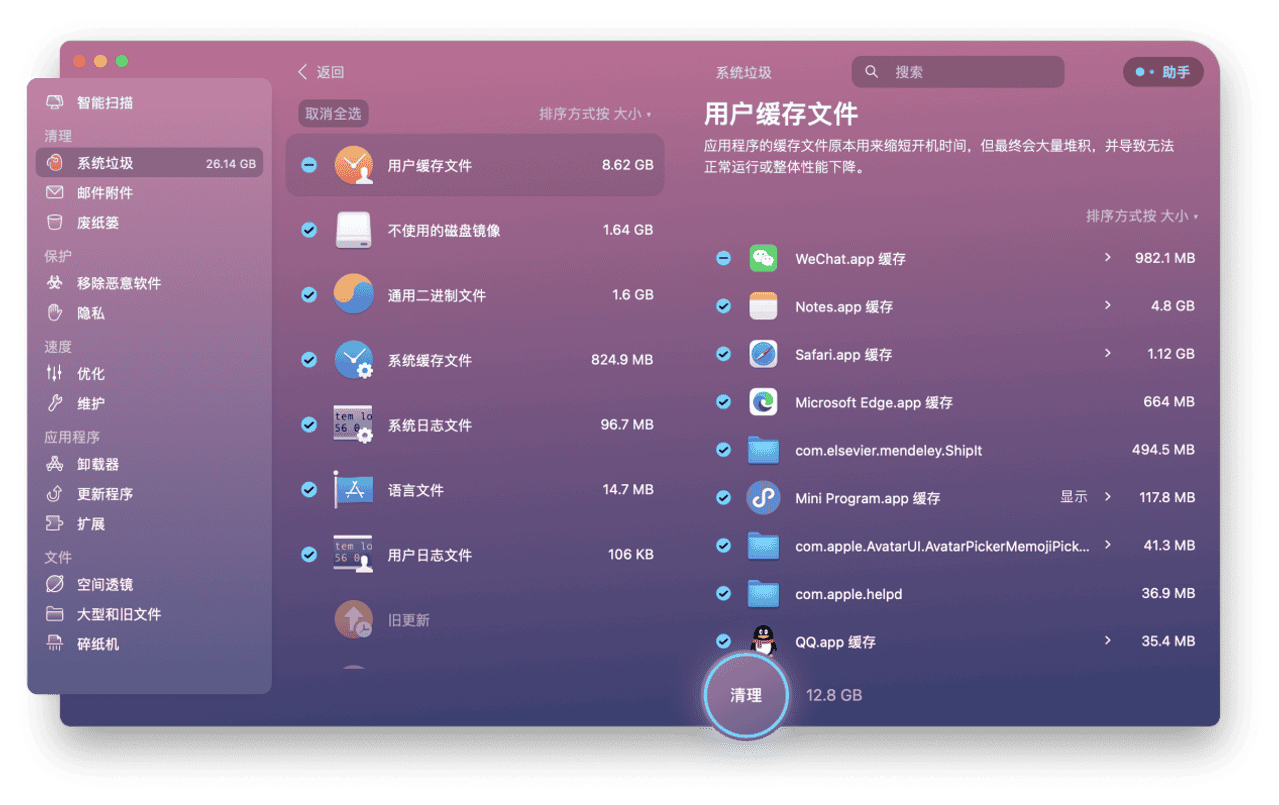
系统垃圾清理:这一功能专门针对系统文件进行清理,包括系统日志、临时文件、语言文件、缓存文件等,帮助用户回收系统空间,提高系统运行效率。如果你想获得更个性化和深层次的清理,可以尝试系统垃圾清理功能。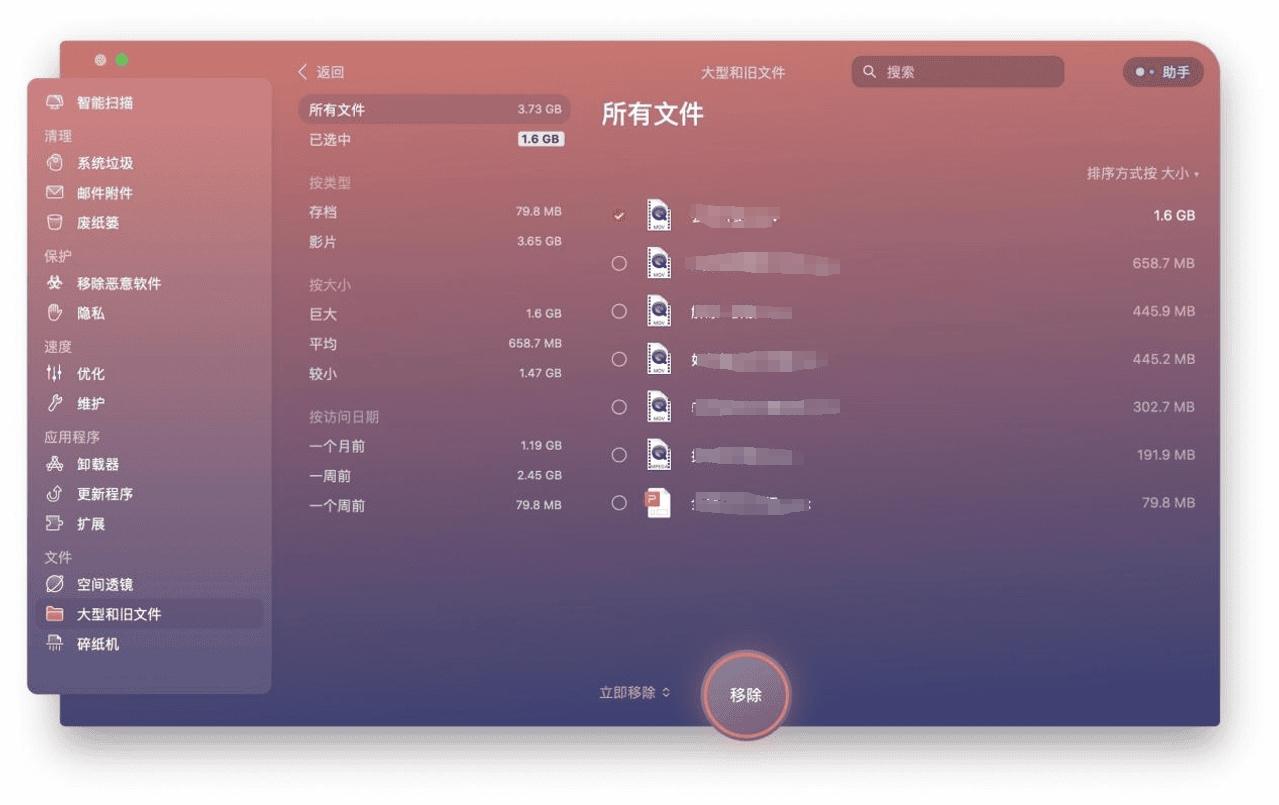
大文件和旧文件清理:CleanMyMac X能够帮助用户找到并处理那些占用大量空间但很少使用的大文件和旧文件,用户可以根据自己的需求选择删除或保留。
总结
CleanMyMac X的这些功能,使得苹果电脑如何清理磁盘空间变成一件简单愉快的事。它不仅能帮助用户释放磁盘空间,还能优化电脑的整体性能,让苹果电脑运行得更加流畅。使用CleanMyMac X,用户可以轻松管理和维护自己的设备,从而享受更加顺畅、高效的电脑使用体验。




















